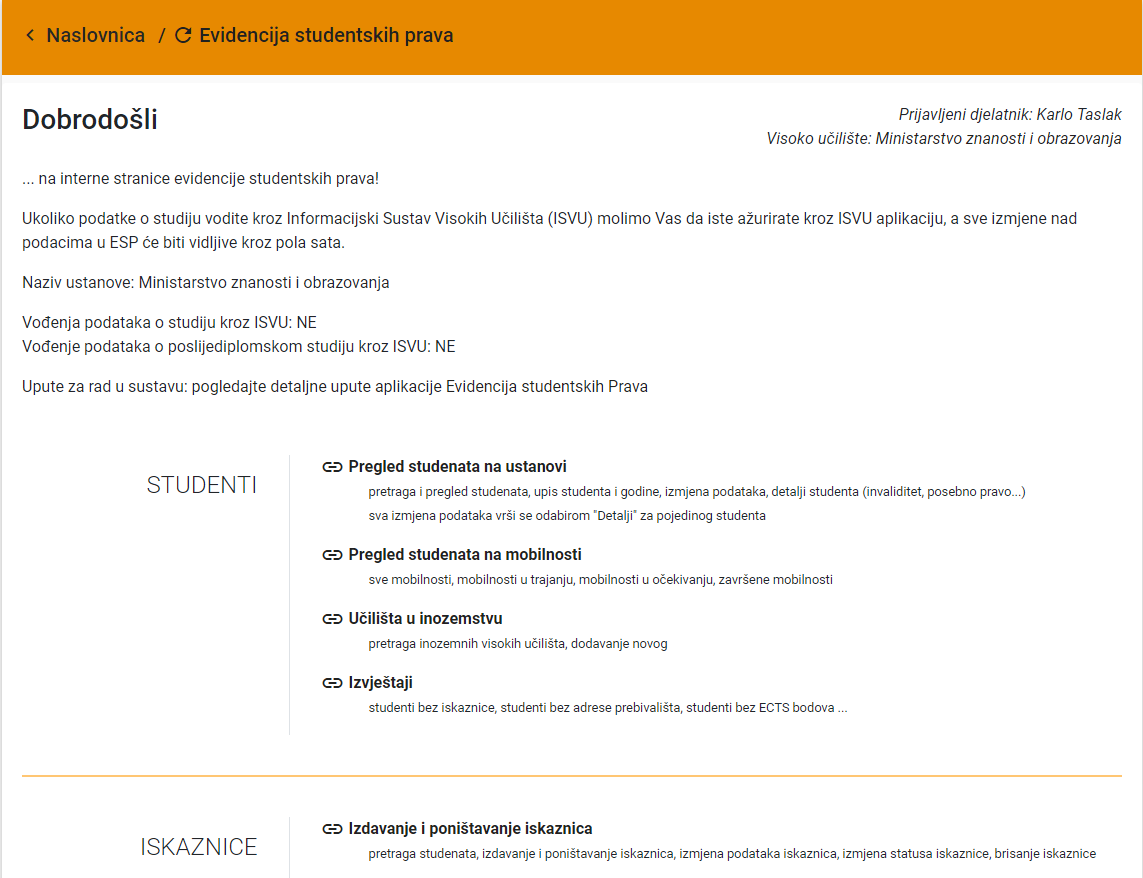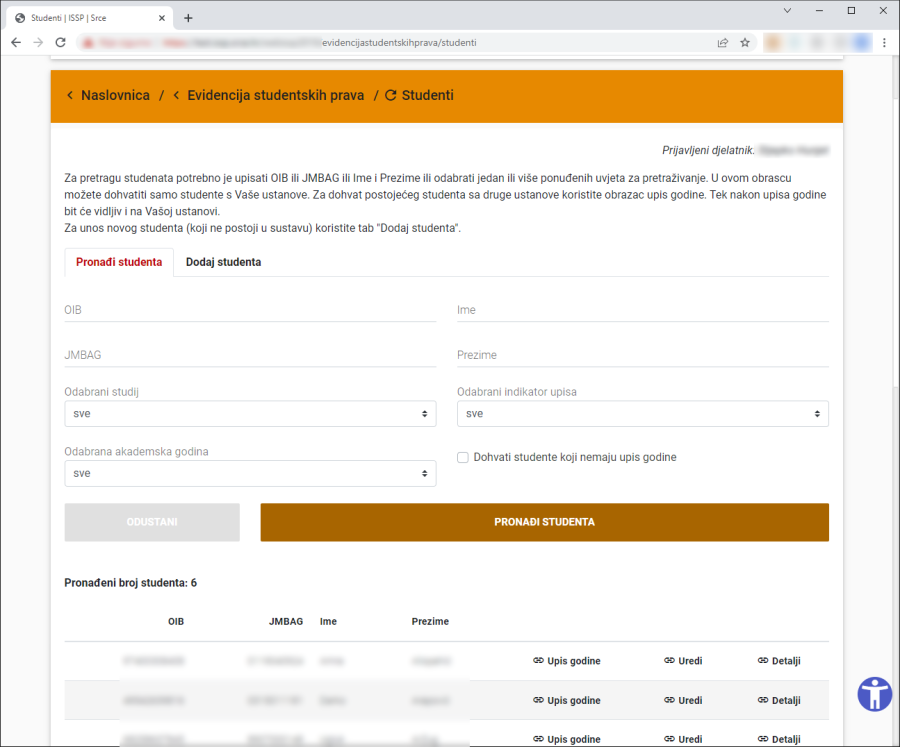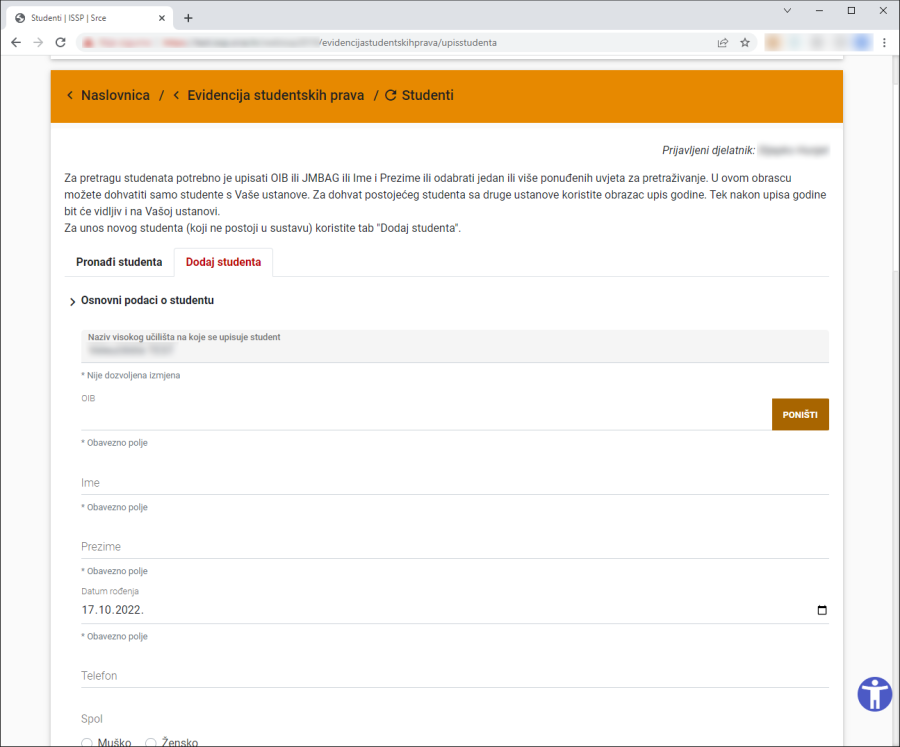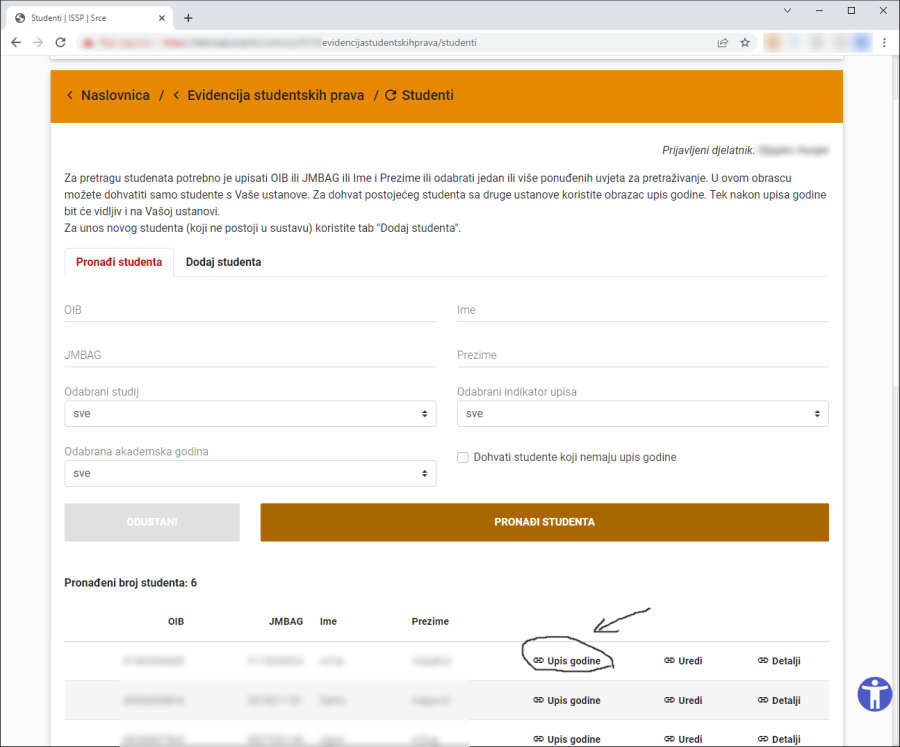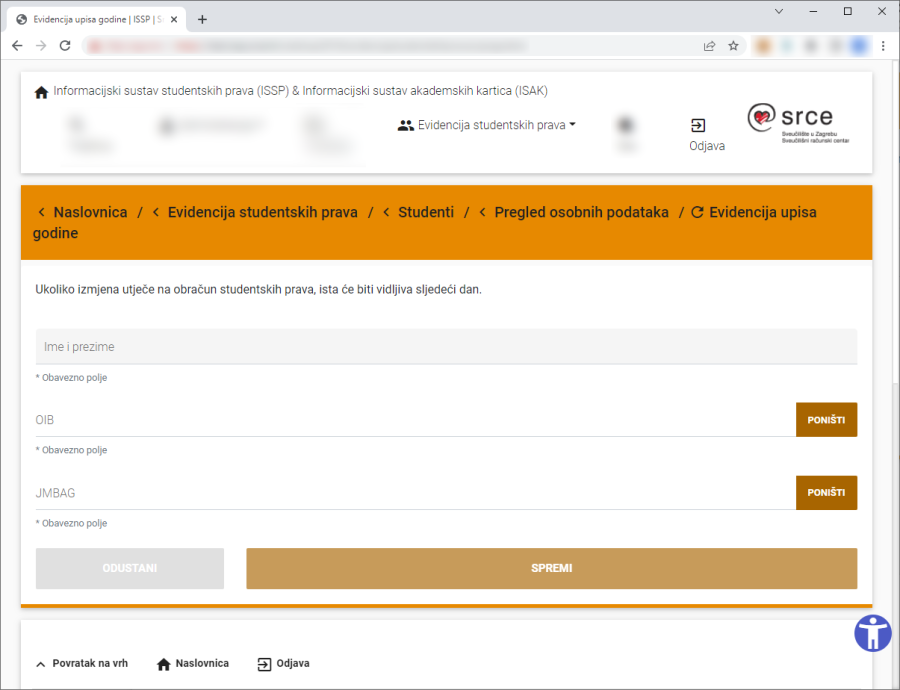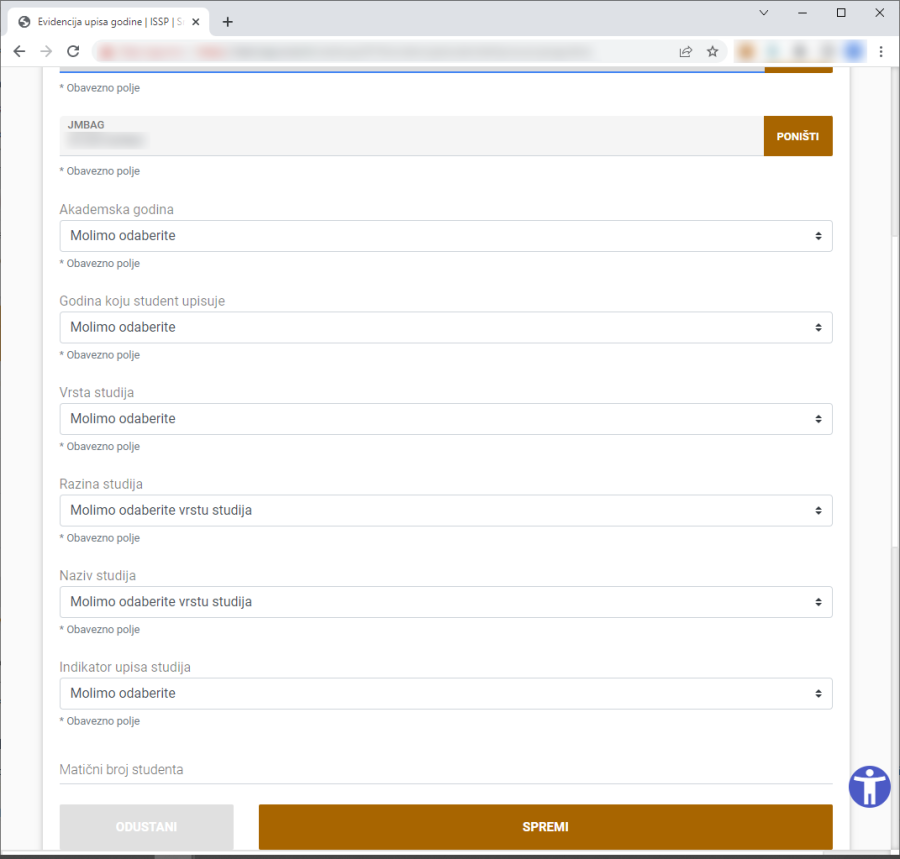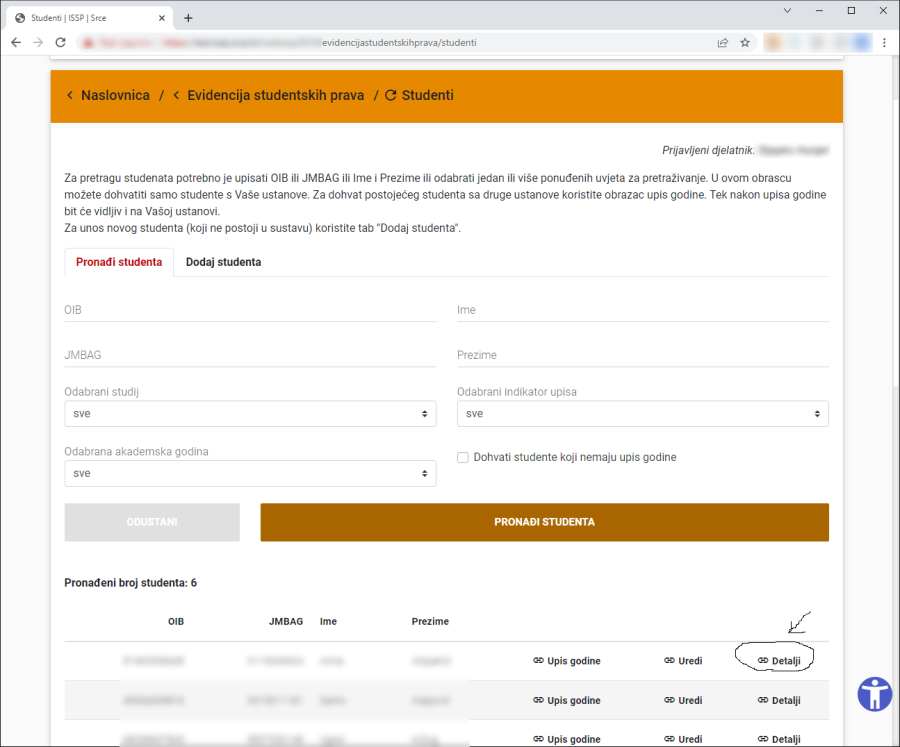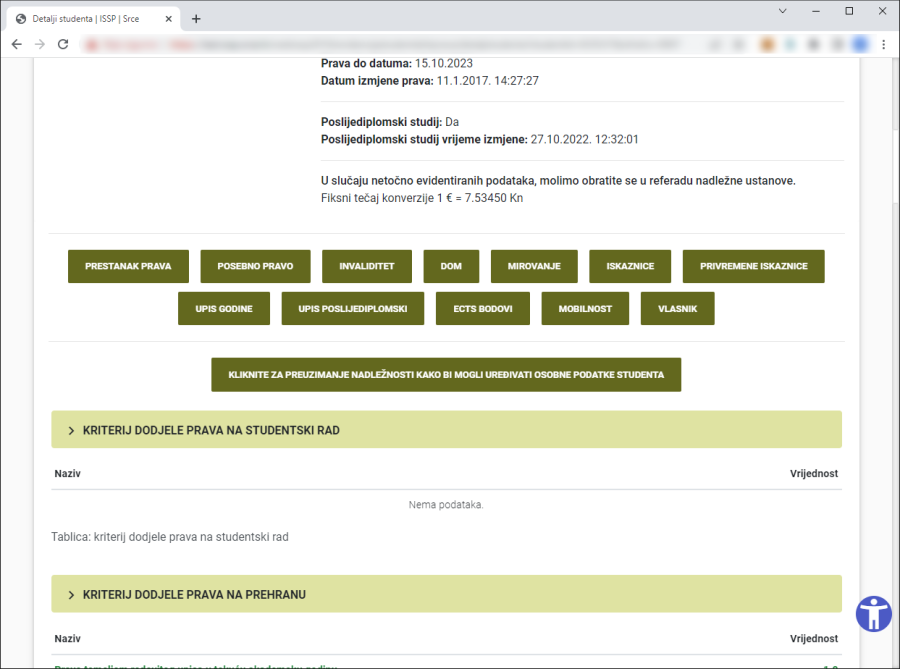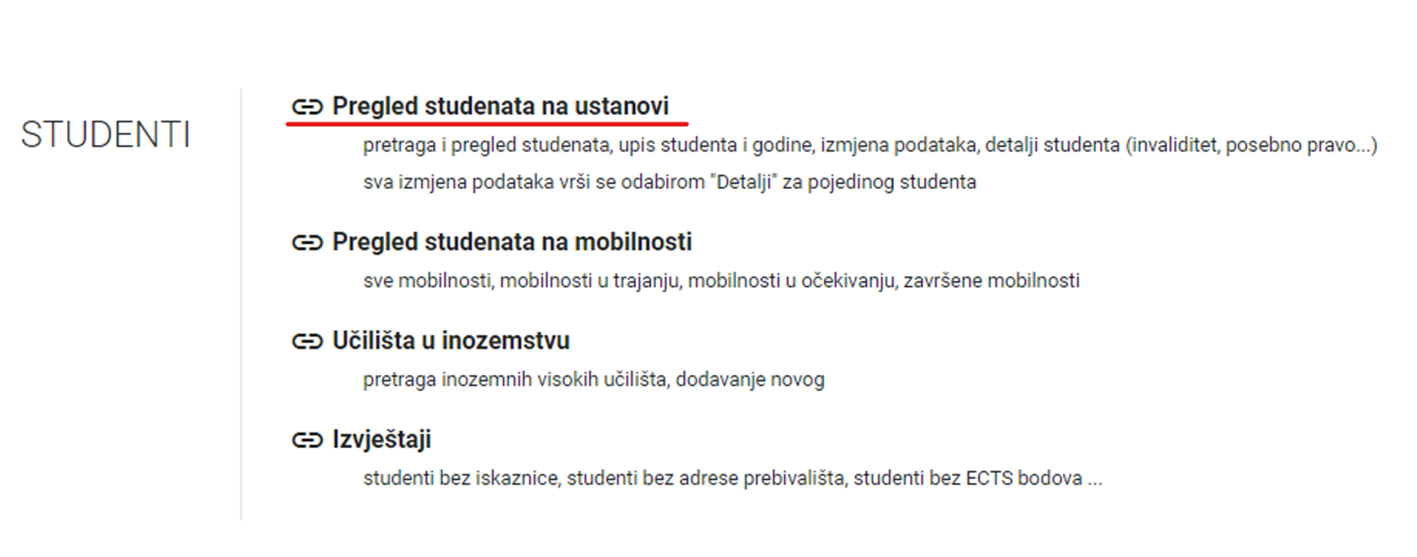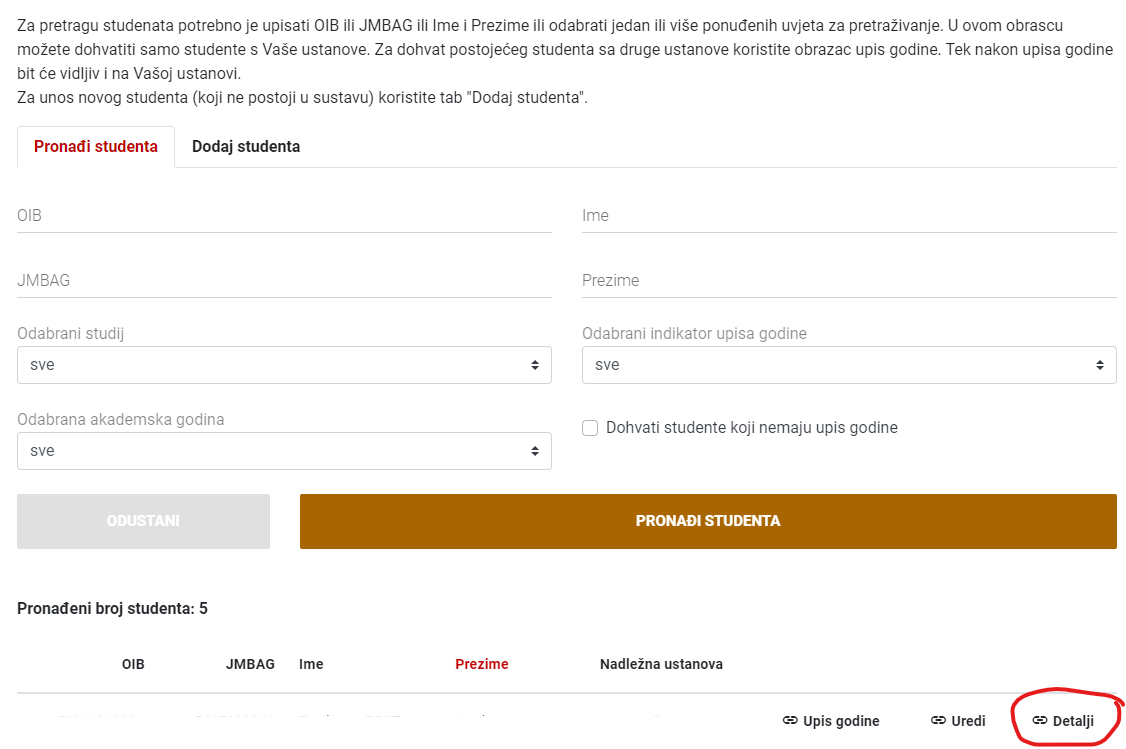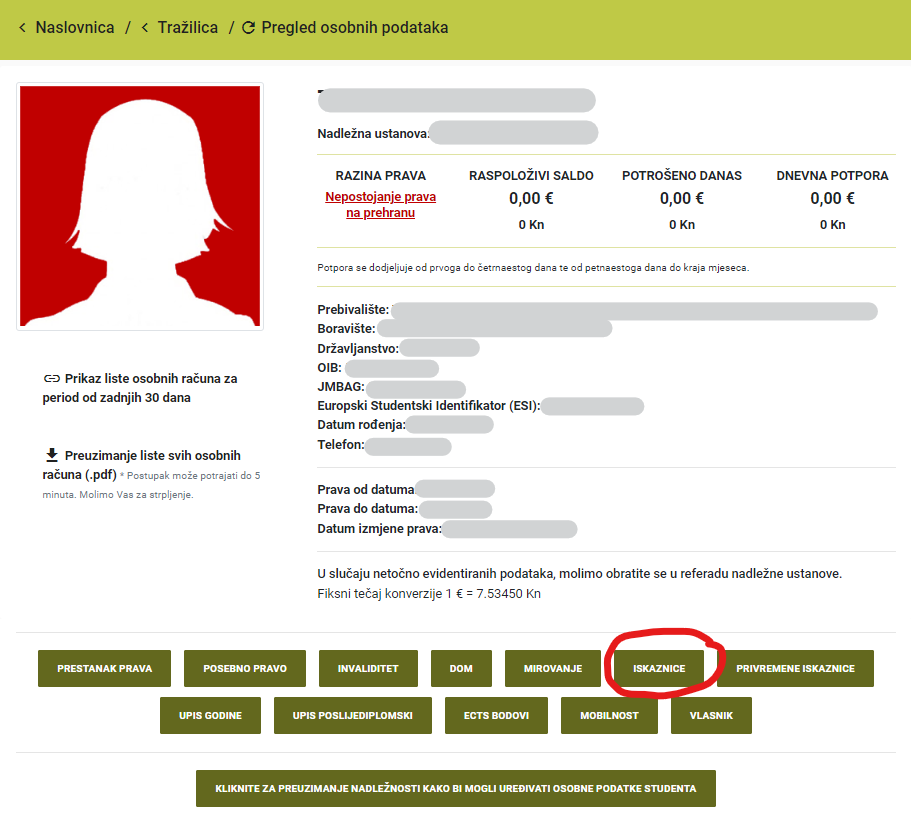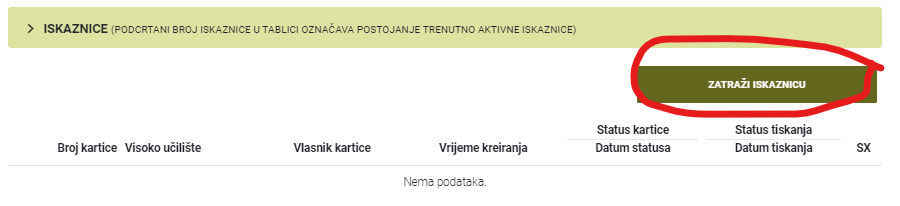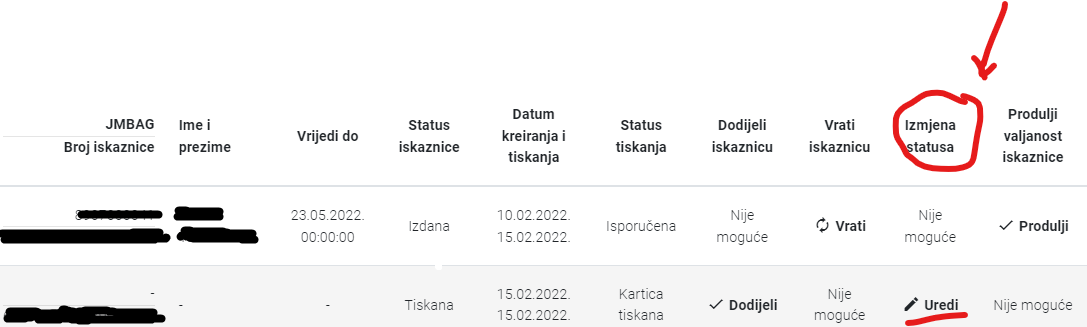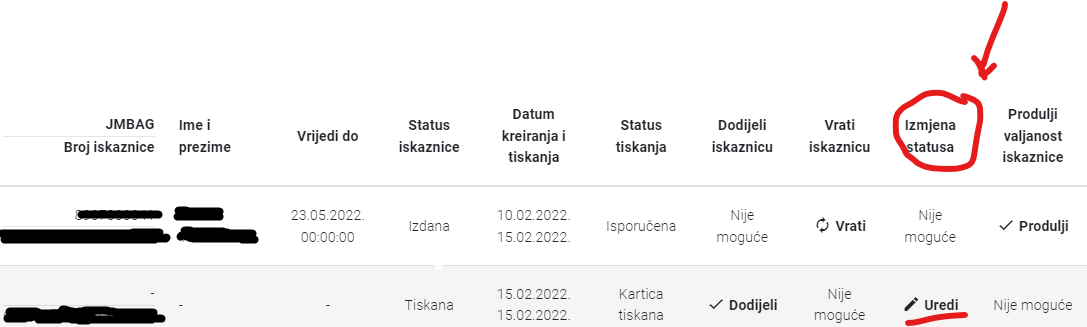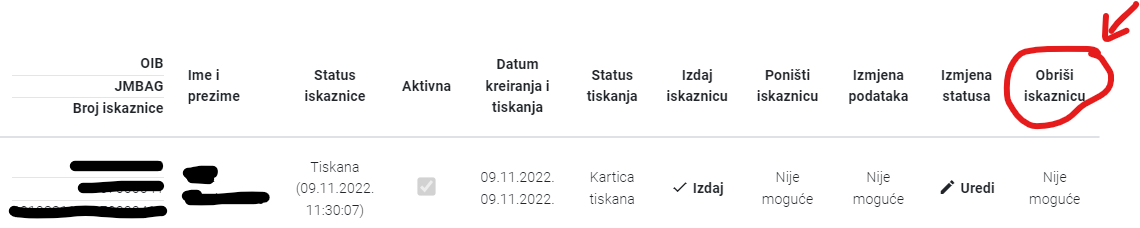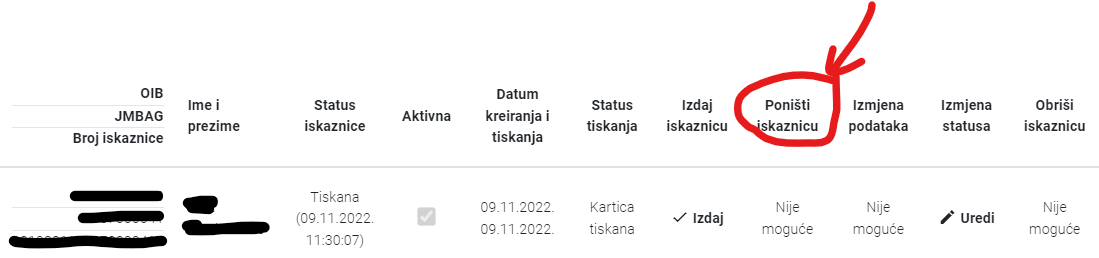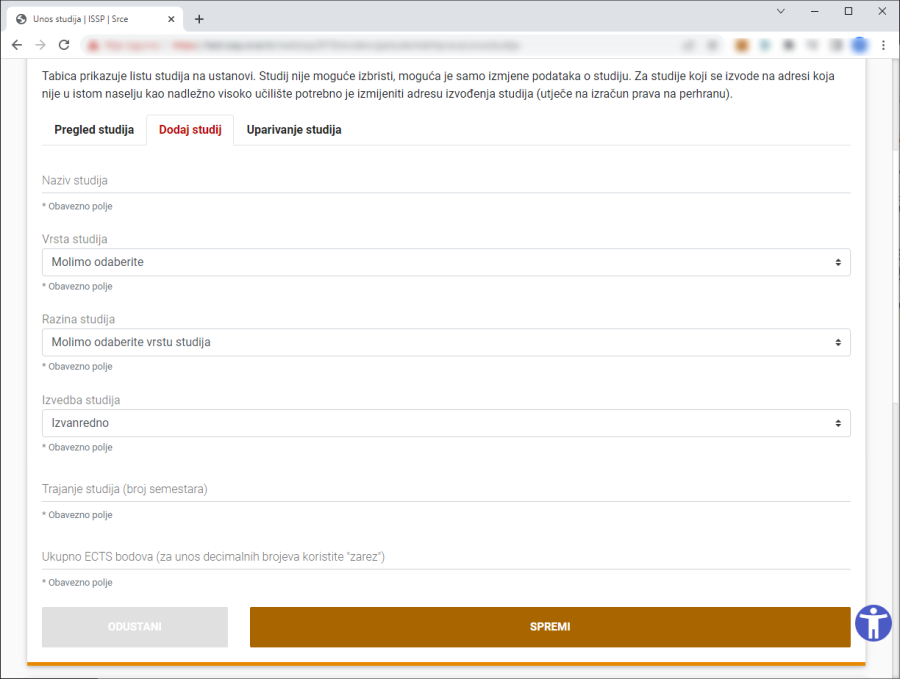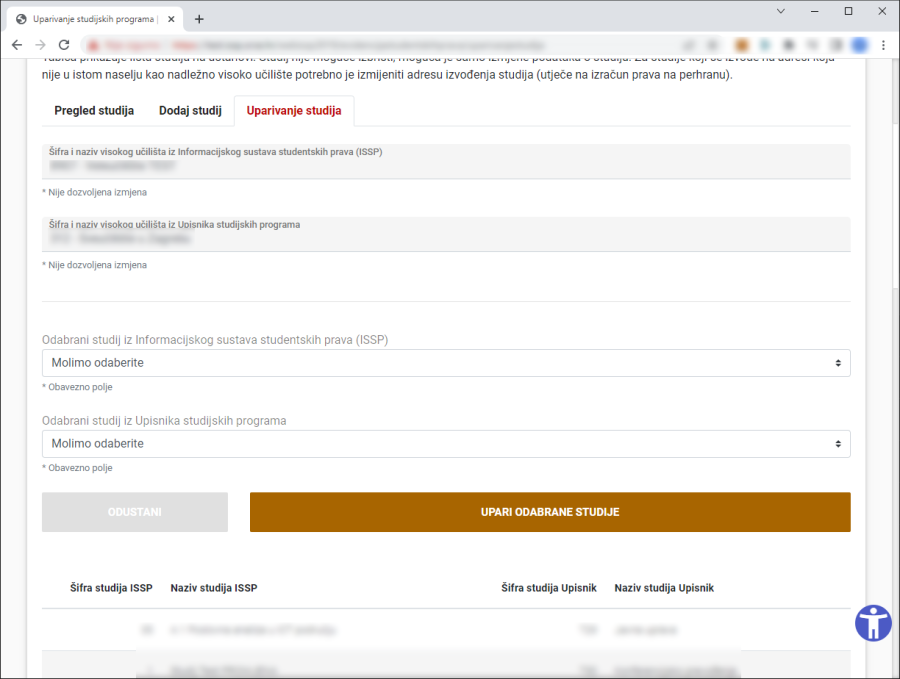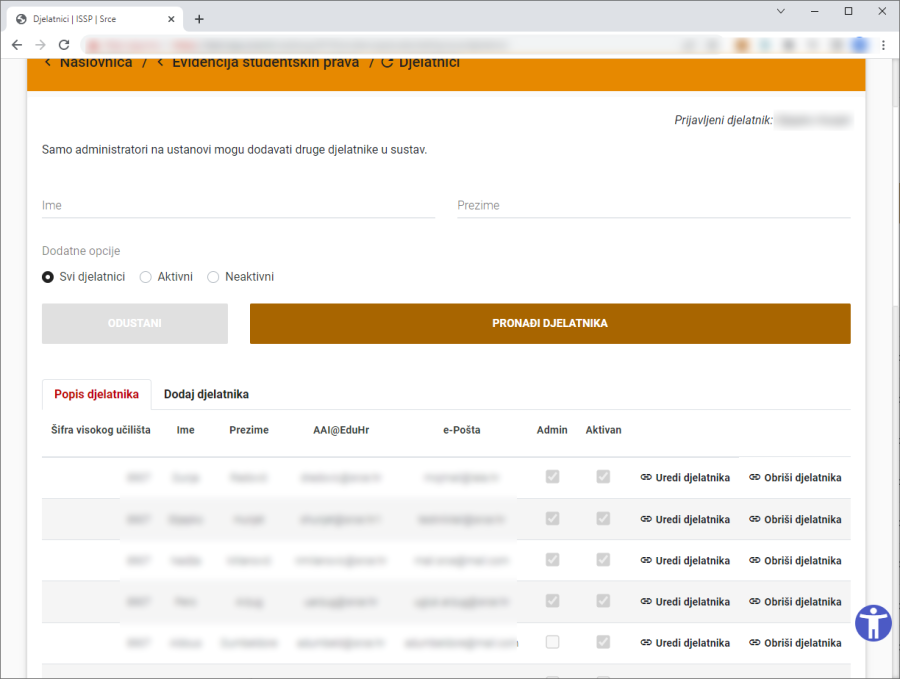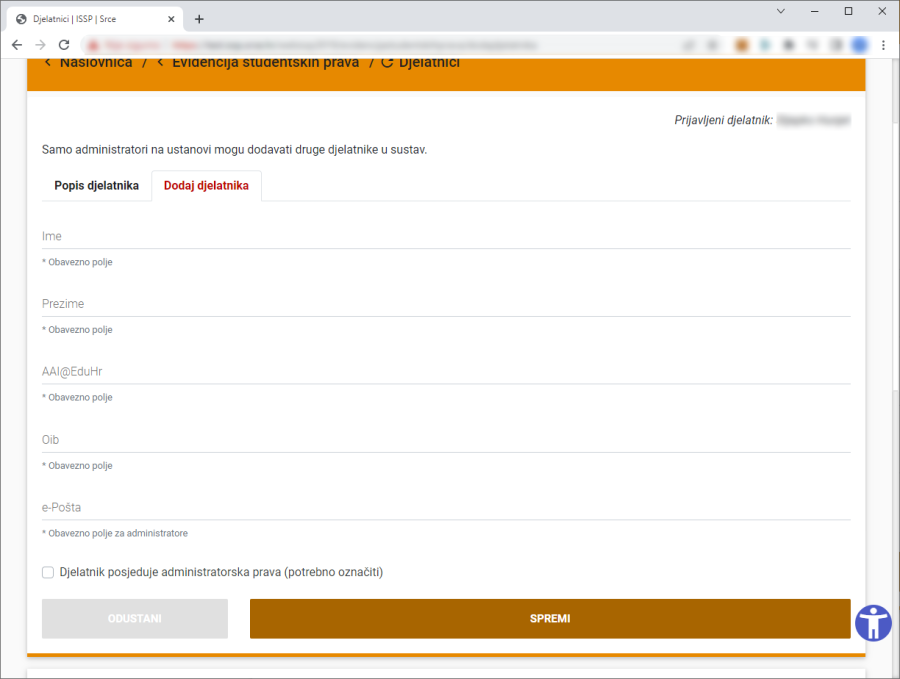Sadržaj uputa
Podstranice
Prelazak iz stare aplikaciju u novu
Da bi sustav prepoznao korisnika kao djelatnika visokog učilišta, potrebno je u staroj desktop aplikaciji Evidencija Studentskih Prava na korisničkom računu tog djelatnika upisati njegovu AAI@EduHr korisničku oznaku. To može napraviti djelatnik sa administratorskim ovlastima tako da u izborniku Administracija odabere Djelatnici, zatim klikne na djelatnika kojemu želi upisati AAI@EduHr korisničku oznaku i u alatnoj traci klikne na gumb Izmijeni. U prozoru koji se otvori treba upisati korisničku oznaku u polje AAI@EduHr (ako već nije upisana) i kliknuti gumb Spremi promjene. Zatim se djelatnik može prijaviti na portal https://issp.srce.hr/ te kroz izbornik Evidencija Studentskih Prava pristupiti potrebnim funkcionalnostima.
Uvod
Aplikacija Evidencija studentskih prava (ESP) služi za rad sa studentskim pravima i vođenje matičnih podataka za učilišta koja nisu u Informacijskom sustavu visokih učilišta (ISVU) te radu sa studentskim iskaznicama za sva visoka učilišta.
Funkcionalnosti aplikacije su ograničene za pojedine djelatnike s obzirom na to vodi li njihovo visoko učilište studente kroz ISVU sustav ili ne. Učilišta, koja ne koriste ISVU, rade s podacima kroz aplikaciju Evidencija Studentskih Prava kojom se vodi tijek studija i naručuje izrada studentskih iskaznica uz fotografiranje, dok se za ostala učilišta podaci nužni za izračun prava preuzimaju iz ISVU, a kroz aplikaciju Evidencija Studentskih Prava se naručuje izrada studentskih iskaznica te unosi manji skup podataka koji je nužan za izračun prava, a ne postoji u ISVU.
Ova verzija ESP aplikacije napravljena je kao web aplikacija, za razliku od stare desktop aplikacije . Prelazak na web aplikaciju znatno olakšava održavanje i nadogradnju sustava, a i korisnicima je pristup aplikaciji jednostavniji jer aplikaciju nije potrebno unaprijed instalirati na računalo. Također, korisnik neće morati ažurirati aplikaciju svaki put kada se objavi nova verzija aplikacije, već se korisniku pri svakoj prijavi u sustav prikazuje najnovija verzija aplikacije.
S obzirom na to da su korisnici ovog sustava isključivo djelatnici visokih učilišta u Republici Hrvatskoj, pristup aplikaciji moguć je putem AAI@EduHr korisničkog računa.
Funkcionalnosti aplikacije Evidencija Studentskih Prava su grupirane u četiri glavne kategorije (modula) – „Studenti", „Upis godine", „Iskaznice" i „Administracija". Funkcionalnosti su dizajnirane i izrađene po uzoru na staru desktop aplikaciju, uz određene izmjene i dorade sustava koje su se pokazale potrebnima pri korištenju stare aplikacije.
Pregled osnovnih funkcionalnosti po modulima
1. Modul Studenti
Modul „Studenti" služi za rad sa studentima upisanima na visokom učilištu te sadrži sljedeće skupine funkcionalnosti:
- pregled studenata na ustanovi
- pregled studenata na mobilnosti
- učilišta u inozemstvu
- izvještaji
1.1 Pregled upisanih studenata
Pregled upisanih studenta sadrži tražilicu koja omogućava pretraživanje studenata po OIB-u, JMBAG-u ili imenu i prezimenu kako bi se mogao pronaći određeni student, te dodatna mogućnost filtriranja po akademskoj godini, studiju i indikatoru upisa kako bi se mogao vidjeti popis svih studenata na visokom učilištu.
Kada baza podataka pronađe traženog studenta, korisnik može pregledavati i uređivati sve podatke evidentirane o tom studentu. Radi se o sljedećim podacima:
- osobni podaci studenta (OIB, državljanstvo, datum rođenja…)
- adresa prebivališta i boravišta
- prestanak prava na visokom učilištu
- posebno pravo na prehranu
- invaliditet
- smještaj u studentskom domu
- mirovanje
- studentska iskaznica
- privremena studentska iskaznica
- upis godine
- stečeni ECTS bodovi
- mobilnost
Također u ovom modulu djelatnik može unijeti novog studenta koji ne postoji u Informacijskom sustavu studentskih prava (ISSP), pri čemu može unijeti i sve gore navedene podatke.
1.2 Pregled studenata na mobilnosti
Pregled studenata na mobilnosti omogućava djelatniku visokog učilišta da pregleda popis svih evidentiranih mobilnosti na njegovom visokom učilištu, uz mogućnost filtriranja po akademskoj godini, programu mobilnosti, vrsti mobilnosti (odlazna/dolazna) i statusu mobilnosti (aktivne mobilnosti, mobilnosti u očekivanju i završene mobilnosti), te pretraživanja po studentu.
1.3 Učilišta u inozemstvu
Modul učilišta u inozemstvu nudi pregled svih učilišta upisanih u Informacijskom sustavu studentskih prava (ISSP). U ovom modulu moguće je pretraživanje po šifri, nazivu visokog učilišta, državi i nazivu mjesta.
Također u ovom modulu djelatnik može unijeti novo inozemno visoko učilište koje ne postoji u Informacijskom sustavu studentskih prava (ISSP), pri čemu mora unijeti nazivu visokog učilišta, državi i nazivu mjesta.
1.4 Izvještaji
Izvještaji sadrže 4 izvještaja koji omogućavaju djelatniku visokog učilišta da pregleda trenutno upisane studente kojima nisu evidentirani podaci bitni za dodjelu prava na prehranu, te izvještaj s popisom studenata koji nemaju studentsku iskaznicu. Radi se o sljedećim izvještajima:
- Studenti bez studentske iskaznice
- Studenti bez adrese prebivališta
- Studenti bez ECTS bodova u prethodnoj godini
- Studenti bez ECTS bodova u prethodne dvije godine
2. Modul Upis godine
Modul „Upis godine" služi za rad s upisima godine na visoko učilište. Glavne funkcionalnosti su pregled upisa godine (pri čemu je pregled upisa godine na poslijediplomske studije izdvojena funkcionalnost) te višestruki upis godine.
2.1 Pregled upisa godine
Pregled upisa godine prikazuje sve upise godina na visokom učilištu uz filtriranje po akademskoj godini i studiju. Ovo djelatniku omogućuje da dobije točan popis studenata upisanih na visoko učilište, s mogućnosti podjele studenata po studiju. Svaki upis godine je moguće ažurirati i izbrisati. Za unos novog upisa godine potrebno je pronaći odgovarajućeg studenta u modulu „Studenti" i zatim na pregledu detalja o studentu odabrati opciju za dodavanje novog upisa godine.
2.2 Višestruki upis godine
Višestruki upis godine omogućava djelatniku visokog učilišta da odabere veći broj postojećih upisa godine i za njih napravi novi upis godine. Pri tome treba definirati parametre prema kojima se generira novi upis godine – treba odabrati akademsku godinu, indikator upisa, studij (moguće je kopirati studij iz prošlog upisa ili odabrati studij na koji će svi studenti biti upisani) i godinu koju student upisuje (moguće je povećati godinu iz prošlogodišnjeg upisa ili odabrati godinu na koju se svi studenti upisuju).
3. Modul Iskaznice
Modul „Iskaznice" služi za upravljanje studentskim iskaznicama i privremenim iskaznicama.
3.1 Studentske iskaznice
Djelatnik visokog učilišta može pregledati sve studentske iskaznice koje je njegovo visoko učilište izdalo, uz pretraživanje po studentu (OIB, JMBAG ili ime i prezime), broju iskaznice, statusu iskaznice te datumu kreiranja iskaznice. Nad studentskim iskaznicama je moguće napraviti neke izmjene ovisno o statusu u kojem se iskaznica nalazi – zatražene iskaznice (koje još nisu poslane na tisak) je moguće obrisati ili mijenjati podatke koji će biti otisnuti, a za već tiskane kartice je moguće samo promijeniti status (aktivirati ju, poništiti, postaviti status Izgubljena i slično).
Prije uručivanja iskaznice studentu, potrebno ju je aktivirati (postaviti status "Izdana"). Student može imati samo jednu iskaznicu u statusu "Izdana". Ako istovremeno studira na više visokih učilišta, ostale iskaznice mu se moraju postaviti u status "Izdana (bez subvencije)".
3.2 Privremene iskaznice
Za privremene iskaznice je moguće pregledati popis svih privremenih iskaznica koje ustanova posjeduje i jesu li te iskaznice dodijeljene studentima. U slučaju da je iskaznica dodijeljena studentu, moguće je produžiti valjanost iskaznice ili evidentirati da je student vratio iskaznicu. U slučaju da iskaznica nije dodijeljena studentu, može ju se dodijeliti studentu koji ima aktivan upis godine na visokom učilištu i ima zatraženu studentsku iskaznicu koja je u procesu izrade.
4. Modul Administracija
Modul „Administracija" sadrži sljedeće kategorije:
- uvoz podataka
- studiji
- učilišta u inozemstvu
- djelatnici
4.1 Uvoz podataka
Kategorija „Uvoz podataka" omogućava masovni uvoz podataka u ISSP. Ovu opciju koriste visoka učilišta koja ne vode podatke kroz ISVU nego kroz neki drugi sustav, za koji ne postoji automatska razmjena podataka sa ISSP. Kako visoka učilišta ne bi morala veliku količinu zapisa prebacivati jedan po jedan iz jednog sustava u drugi, omogućena je opcija masovnog uvoza podataka iz CSV datoteke.
Moguće je uvesti sljedeće podatke:
- matični podaci o studentima
- podaci o upisima godina zajedno s matičnim podacima studenta
- podaci o osvojenim ECTS bodovima
- podaci o prosjeku ocjena na studiju
Prilikom uvoza CSV datoteke rade se automatski brojne provjere, ovisno o tome koji tip podataka se uvozi. Ukoliko se pri provjeri podataka nađe greška (neispravan format datoteke, neispravni podaci i sl.), korisniku se na sučelju ispisuje podatak o grešci, i dok god nije učitana potpuno ispravna datoteka nijedan zapis se ne pohranjuje u sustav.
Uz modul za unos podataka su priložene i detaljne upute za ispravno formatiranje CSV datoteke kako bi se korisnicima što više olakšao proces učitavanja podataka.
Pri uvozu podataka se i sama učitana datoteka pohranjuje na server kako bi u slučaju pritužbe korisnika bilo moguće vidjeti koju točno datoteku pokušavaju učitati i pri čemu dolazi do problema.
4.2 Studiji
Administracija studija uključuje pregled i ažuriranje podataka o studijima na visokom učilištu, unos novog studija u sustav te uparivanje šifri studija u ISSP sa šiframa iz Upisnika studijskih programa. Budući da ISSP upotrebljava šifre koje su dodjeljivane slijedno u ISSP, odnosno nasljeđuje iste iz ISVU za veći dio visokih učilišta, pri uparivanju šifri u ISSP sa šiframa iz Upisnika studijskih programa djelatnik za svaki studij na svom visokom učilištu koji je upisan u ISSP mora odabrati odgovarajući studij iz Upisnika studijskih programa.
U sklopu podataka o studiju postoji i podatak o adresi izvođenja studija. Za razliku od uređivanja ostalih podataka o studiju, uređivanje ovog podataka je dostupno svim korisnicima bez obzira na to vode li podatke kroz ISVU ili ne, jer podatak o adresi izvođenja studija ne postoji u ISVU.
4.3 Učilišta u inozemstvu
Administracija učilišta u inozemstvu uključuje pregled i pretraživanje inozemnih učilišta koja postoje u sustavu, te unos novog inozemnog učilišta u sustav. Radi se o visokim učilištima u inozemstvu na kojima hrvatski studenti prijavljuju odlaznu mobilnost, ili s kojih strani studentu dolaze na mobilnost na hrvatskim visokim učilištima. S obzirom da ovom popisu pristupaju sva visoka učilišta, djelatnicima nije omogućena izmjena podataka o već unesenom inozemnom učilištu (kako izmjena ne bi utjecala na mobilnosti koje je ranije unijelo neko drugo visoko učilište).
4.4 Djelatnici
Administracija djelatnika uključuje pregled djelatnika visokog učilišta koji imaju pravo pristupa aplikaciji Evidencija Studentskih Prava, izmjenu podataka o djelatniku i unos novog djelatnika. Ovoj opciji mogu pristupiti samo djelatnici koji imaju administratorska prava. Budući da se autentikacija korisnika vrši putem sustava AAI@EduHr, pri dodavanju novog djelatnika na visoko učilište je potrebno upisati AAI@EduHr korisničku oznaku djelatnika. Kada se korisnik s tom oznakom prijavi u aplikaciju, sustav će ga prepoznati kao djelatnika odgovarajućeg visokog učilišta.
Kratke upute za osnovni rad s aplikacijom - česte radnje
Naslovnica
Pristup funkcionalnostima
Funkcionalnostima aplikacije moguće je pristupiti putem linkova u izborniku Evidencija studentskih prava (Slika 1.) ili putem stranice Naslovnica koja se otvara klikom na Naslovnica u izborniku.
Slika 1. Evidencija studentskih prava - Naslovnica
Rad sa studentima
Za rad sa studentom potrebno ga je prvo dohvatiti ili dodati kroz modul Studenti (Slika 2.)
Slika 2. Evidencija studentskih prava - Studenti
Dodavanje novog studenta
Novi student se dodaje kroz modul Pregled studenata na ustanovi. Za dodavanje novog studenta potrebno je kliknuti na karticu Dodaj studenta. Za dodavanje studenta potrebno je minimalno unijeti Osnovne podatke o studentu i Prebivalište. Nakon unosa podataka potrebno je kliknuti na gumb Spremi na dnu ekrana.
Kod unosa OIB-a studenta koji već postoji u bazi aplikacija će Vas upozoriti na to i popuniti podatke za studenta. Ponudit će Vam se link na kojem možete izvršiti upis godine za studenta.
Podatke možete mijenjati isključivo za studente koje ste Vi prvi unijeli ili imaju upis godine na Vašoj ustanovi.
Slika 3. Evidencija studentskih prava - Dodaj studenta
Dodavanje upisa godine za studenta
Dodavanje upisa godine za studenta koji je novi u sustavu
Potrebno je pratiti upute za dodavanje novog studenta. Nakon što je student upisan u sustav bit ćete vraćeni na modul Pronađi studenta. Upišite podatak po kojem želite pronaći studenta (označite kvačicu kod teksta Dohvati studente koji nemaju upis godine) i kliknite na Pronađi studenta. Nakon uspješnog dohvata modulu upis godine pristupate klikom na link Upis godine u retku s podacima studenta. Nakon što ispunite sve potrebne podatke za upis godine kliknite na gumb Spremi.
Dodavanje upisa godine za studenta koji ima prethodni upis godine
Upisu godine moguće je pristupiti na dva načina:
- U modulu Pregled studenata na ustanovi unesite podatak po kojem želite pronaći studenta (obratite pažnju da kvačica kod teksta Dohvati studente koji nemaju upis godine nije označena) i kliknite na Pronađi studenta. Nakon uspješnog dohvata modulu upis godine pristupate klikom na link Upis godine u retku s podacima studenta. Nakon što ispunite sve potrebne podatke za upis godine kliknite na gumb Spremi.
- U modulu Upis godine unesite podatak za dohvat studenta (OIB, JMBAG). Nakon što ispunite sve potrebne podatke za upis godine kliknite na gumb Spremi.
Slika 4.1. Evidencija studentskih prava - Upis godine
Dodavanje upisa godine za studenta koji postoji na nekoj drugoj ustanovi, ali nema upis godine na koordinatorovoj ustanovi
Upisu godine za ovu vrstu studenta moguće je pristupiti na dva načina:
- Kod unosa OIB-a studenta koji već postoji u bazi aplikacija će Vas upozoriti na to i popuniti podatke za studenta. Ponudit će Vam se link na kojem možete izvršiti upis godine za studenta.
- U modulu Upis godine unesite podatak za dohvat studenta (OIB, JMBAG) (Slika 4.2.). Nakon što ispunite sve potrebne podatke za upis godine (Slika 4.3.) kliknite na gumb Spremi.
Slika 4.2 Evidencija studentskih prava - Evidentiranje upisa godine
Slika 4.3. Evidencija studentskih prava - Evidentiranje upisa godine
Dodavanje detalja studenta
Detaljima studenta najjednostavnije je pristupiti kroz modul Pregled studenata na ustanovi. Upišete kriterij za pretragu i kliknite na Pronađi studenta. U retku s podacima studenta kliknite na link Detalji (Slika 5.1.) i otvorit će se modul s detaljnim podacima studenta.
Slika 5.1. Evidencija studentskih prava - Detalji studenta
Detalji koje je moguće dodati za studenta u ovom modulu ili o kojima je moguće vidjeti informaciju su (Slika 5.2.):
- prestanak prava (diplomiranje, ispisao se, izgubio pravo, prijelaz i preminuo)
- posebno pravo (rješenje HOO, stipendist MZO, niski socijalni status, status azilanta, ne koristi prehranu u učeničkom domu, student u radnom odnosu)
- invaliditet (kategorija invaliditeta i suglasnost da se taj podatak koristi u svrhu ostvarivanja prava iz studentskog standarda)
- dom (odabir doma i akademske godine)
- mirovanje
- iskaznice
- privremene iskaznice
- upis godine
- upis poslijediplomski
- ECTS bodovi (odabir akademske godine, studija i upis broja stečenih ECTS bodova)
- mobilnost
- vlasnik u ustanovi
- preuzimanje nadležnosti nad podacima
Slika 5.2. Evidencija studentskih prava - Detalji studenta
Studente bez iskaznice, bez adrese prebivališta, bez ECTS bodova u prethodnoj godini, bez ECTS bodova u prethodne dvije godine je moguće dohvatiti u zasebnoj pretrazi koja se nalazi u modulu "Izvještaji". Nakon što se studenti dohvate moguće je kliknuti na poveznicu detalji studenta i unijeti podatak koji utječe na izračun prava a nedostaje.
Uvoz podataka (import) o studentima iz vanjske (CSV) datoteke
- Uvoz matičnih podataka o studentima
- Uvoz podataka o upisima godina zajedno s matičnim podacima studenta
- Uvoz podataka o osvojenim ECTS bodovima
- Uvoz podataka o prosjeku ocjena na studiju
Izrada i uređivanje iskaznica
- Izradu nove studentske iskaznice moguće je zatražiti za studente koji su prethodno upisani u sustav i upisan im je upis godine na ustanovi koja traži izradu kartice. Koraci su sljedeći:
- Studenta se dohvati kroz modul Pregled studenta na ustanovi (upisivanjem kriterija za dohvat)
- Na listi studenta klikne se na link Detalji čime će se otvoriti modul s Pregledom osobnih podataka studenta.
- U modulu Pregled osobnih podataka studenta klikne se na gumb Zatraži iskaznicu.
- Nakon toga kliknite na gumb "Zatraži iskaznicu"
- U modulu Zatraži iskaznicu dodajte sliku studenta i kliknite na gumb Spremi.
- slika: JPEG format, rezolucija 300x300px 300dpi
- Kada ste zaprimili iskaznicu, izdavanje se može napraviti na dva načina :
Iskaznica se može aktivirati kroz modul "Izdavanje i poništavanje iskaznica za odabrane studente"
Potom će se otvoriti stranica koja sadržava tablicu (Tablica: popis iskaznica):
Nakon toga potrebno je pokrenuti označenu akciju kako bi iskaznica aktivirala.
- Iskaznica se može aktivirati i kroz modul "Aktivacija i provjera ispravnosti iskaznica"
- Potrebno je očitati karticu putem čitača kartica (pratite upute na ekranu) kako bi se pojavio gumb za izdavanje iskaznice.
- U modulu Zatraži iskaznicu dodajte sliku studenta i kliknite na gumb Spremi.
6. Izdavanje privremene iskaznice
- Privremena iskaznica može izdati putem modula "Pregled izdanih privremenih iskaznica"
- navedenom modulu moguće je to napraviti na slijedeći način:
- Potrebno je kliknuti na gumb "Uredi". Nakon toga otvoriti će se izbornik u kojem je moguće odabrati opciju "Izdana".
7. Poništavanje privremene iskaznice :
- Iskaznica se može poništiti kroz modul "Izdavanje i poništavanje iskaznica za odabrane studente"
- Potrebno je kliknuti na gumb "Uredi". Nakon toga otvoriti će se izbornik u kojem je moguće odabrati opciju "Poništena", "Poništena zbog zloupotrebe", itd.
8. Brisanje iskaznice :
- Iskaznica se može izbrisati kroz modul "Izdavanje i poništavanje iskaznica za odabrane studente".
-
- Brisanje iskaznice je moguće samo do prihvata narudžbe iskaznica za izradu (aktualna svaki petak u mjesecu). Nakon toga brisanje kartice više nije moguće.
- Ukoliko je status tiskanja kartice u statusu "Kartica preuzeta", kartica je već u procesu tiskanja te nije dozvoljeno brisanje niti izmjena bilo kakvih podataka. U tom slučaju morate poništiti pogrešne iskaznice i zatražiti nove.
9. Poništavanje iskaznice:
- Poništavanje iskaznice se može napraviti u modulu "Izdavanje i poništavanje iskaznica za odabrane studente".
Rad s poslijediplomskim studentima
- Novi student na poslijediplomski studij se dodaje kroz modul Pregled studenata na ustanovi. Za dodavanje novog studenta potrebno je kliknuti na karticu Dodaj studenta. Za dodavanje studenta potrebno je minimalno unijeti Osnovne podatke o studentu i Prebivalište. Nakon unosa podataka potrebno je kliknuti na gumb Spremi na dnu ekrana.
Kod unosa OIB-a studenta koji već postoji u bazi aplikacija će Vas upozoriti na to i popuniti podatke za studenta. Ponudit će Vam se link na kojem možete izvršiti upis godine za studenta.
Podatke možete mijenjati isključivo za studente koje ste Vi prvi unijeli ili imaju upis godine na Vašoj ustanovi.
- Upis godine na poslijediplomski studij se vrši na način da se prvo doda student. Nakon što je student upisan na ustanovu s glavnog izbornika se odabere Upis godine (poslijediplomski). U modulu za Upis godine (poslijediplomski) upiše se neki od kriterija za dohvat studenta (Ime i prezime, OIB ili JMBAG), nakon što se dohvati student odaberu se podaci (Akademska godina, Godina koju student upisuje, Naziv studija) i klikne se na gumb "Spremi".
- Mobilnost studenta dodaje se kroz modul koji prikazuje detalje studenta. Upis mobilnosti vrši se sljedećim nizom radnji (za studente koji su uneseni u sustav):
- Studenta se dohvati kroz modul Pregled studenta na ustanovi ako već postoji na ustanovi (upisivanjem kriterija za dohvat) ili ako ne postoji doda prema postupku za dodavanje novog studenta
- Na listi studenta klikne se na link Detalji čime će se otvoriti modul s Pregledom osobnih podataka studenta.
- U modulu Pregled osobnih podataka studenta mobilnost je moguće dodati klikom na gumb Dodaj mobilnost.
- Klikom na gumb Dodaj mobilnost otvara se modul Evidencija mobilnosti.
- U modulu Evidencija mobilnosti potrebno je ispuniti sva obavezna polja (naziv mobilnosti, naziv studija, vrstu mobilnosti, semestar, akademsku godinu, visoko učilište u inozemstvu, datum početka i datum kraja mobilnosti). Nakon što se ispune svi potrebni podaci potrebno je kliknuti na gumb "Spremi".
- Izradu nove studentske iskaznice moguće je zatražiti za studente koji su prethodno upisani u sustav i upisan im je upis godine na ustanovi koja traži izradu kartice. Koraci su sljedeći:
- Studenta se dohvati kroz modul Pregled studenta na ustanovi ako već postoji na ustanovi (upisivanjem kriterija za dohvat)
- Na listi studenta klikne se na link Detalji čime će se otvoriti modul s Pregledom osobnih podataka studenta.
- U modulu Pregled osobnih podataka studenta klikne se na gumb Zatraži iskaznicu.
- U modulu Zatraži iskaznicu dodajte sliku i kliknite na gumb Spremi.
Dodavanje studija za visoko učilište
- Pregledu studija za visoko učilište pristupa se s Naslovnice odabirom linka Pregled studija na visokom učilištu ili iz ESP padajućeg izbornika. Na kartici Pregled studija u tablici su prikazani studiji upisani u ISSP za visoko učilište za koje korisnik ima pravo pristupa odnosno njegovo matično visoko učilište.
- Popis studija moguće je dodatno filtrirati upisom šifre, naziva, odabirom izvedbe studija, odabirom razine studija ili odabirom vrste studija i klikom na gumb Pronađi studij.
- Novi studij dodaje se na kartici Dodaj studij. Klikom na karticu Dodaj studij prikazuje se forma za unos podataka o studiju. Potrebno je upisati sve obavezne podatke (označeni *) i spremiti podatke klikom na gumb Spremi. Ako se želi odustati od unosa novog studija, može se kliknuti na Odustani.
9.1. Studij - Dodaj studij
Uparivanje studija s MZO šifrarnikom
- Na prozoru ESP aplikacije za Pregled studija nalazi se kartica Uparivanje studija na kojoj se mogu upariti, ne upareni studiji.
- Uparivanje studija znači da se svakom studiju upisanom za visoko učilište određuje šifra studija iz MZO Upisnika studijskih programa.
- Odabirom kartice Uparivanje studija prikazuje se forma za uparivanje studija. Na vrhu prozora prikazana je šifra i naziv visokog učilišta, kojima korisnik prijavljen u sustav pripada te za čije studije će se raditi uparivanje. Također, ispod šifre i naziva visokog učilišta u Informacijskom sustavu studentskih prava, nalazi se šifra i naziv visokog učilišta iz Upisnika studijskih programa. Studijske programe iz ISSP-a moguće je povezati samo sa studijskim programima iz Upisnika za isto visoko učilište. Sustav filtrira i nudi samo moguću listu studijskih programa.
- Za uparivanje pojedinog studija, potrebno je:
- na padajućem izborniku odabrati studij koji se želi upariti
- na izborniku ispod u listi studija iz Upisnika studijskih programa odabrati odgovarajući, povezani studij
- Kliknuti na Upari odabrane studije
- U slučaju da se želi odustati od uparivanja, može se kliknuti na Odustani.
- Za jednom upareni studij nije moguće obrisati uparivanje, već se treba javiti korisničkoj podršci.
10.1. Studiji - Uparivanje studija
Dodavanje djelatnika
- Pregledu djelatnika pristupa se s Naslovnice odabirom linka Djelatnici ili iz ESP padajućeg izbornika. Na kartici Popis djelatnika u tablici nalaze se svi djelatnici visokog učilišta koji imaju pravo pristupa ESP aplikaciji.
- Popis djelatnika je moguće dodatno filtrirati na Aktivne ili Neaktivne djelatnike odabirom Dodatne opcije za pretragu i klikom na gumb Pronađi djelatnika.
- Traženje pojedinog djelatnika pokreće se upisom Imena i Prezimena te klikom na gumb Pronađi djelatnika.
- Pored kartice Popis djelatnika, nalazi se kartica Dodaj djelatnika. Odabirom te kartice, prikazuje se forma za upis podataka o novom djelatniku. Potrebno je upisati sve obavezne podatke (označeni *) te kliknuti na gumb Spremi.
- Novog djelatnika mogu dodati samo ESP korisnici koji su i administratori na ustanovi.
Slika 11.1. Djelatnici - Popis djelatnika
Slika 11.2. Djelatnici - Dodaj djelatnika